第11步,安装目的地。
![图片[1]-3.2 安装Red Hat Enterprise Linux 8-大赛人网](https://www.dsrw.com/wp-content/uploads/2023/02/图片22.png)
第12步,KDUMP不选。
![图片[2]-3.2 安装Red Hat Enterprise Linux 8-大赛人网](https://www.dsrw.com/wp-content/uploads/2023/02/图片23.png)
第13步,设置主机名。
![图片[3]-3.2 安装Red Hat Enterprise Linux 8-大赛人网](https://www.dsrw.com/wp-content/uploads/2023/02/图片24.png)
第14步,开始安装。
![图片[4]-3.2 安装Red Hat Enterprise Linux 8-大赛人网](https://www.dsrw.com/wp-content/uploads/2023/02/图片25.png)
第15步,安装过程,约20-30分钟左右。
![图片[5]-3.2 安装Red Hat Enterprise Linux 8-大赛人网](https://www.dsrw.com/wp-content/uploads/2023/02/图片26.png)
第16步,安装过程中设置root密码。
![图片[6]-3.2 安装Red Hat Enterprise Linux 8-大赛人网](https://www.dsrw.com/wp-content/uploads/2023/02/图片27.png)
第17步,安装过程中创建用户。
![图片[7]-3.2 安装Red Hat Enterprise Linux 8-大赛人网](https://www.dsrw.com/wp-content/uploads/2023/02/图片28.png)
第18步,安装完毕,等待重启。
![图片[8]-3.2 安装Red Hat Enterprise Linux 8-大赛人网](https://www.dsrw.com/wp-content/uploads/2023/02/图片29.png)
第19步,设置License Information按钮进入红帽产品许可信息,Subscription Manager暂时不需要设置。
![图片[9]-3.2 安装Red Hat Enterprise Linux 8-大赛人网](https://www.dsrw.com/wp-content/uploads/2023/02/图片30-1024x614.png)
第20步,选中“I accept the license agreement”复选框。
![图片[10]-3.2 安装Red Hat Enterprise Linux 8-大赛人网](https://www.dsrw.com/wp-content/uploads/2023/02/图片31-1024x613.png)
第21步,结束配置。
![图片[11]-3.2 安装Red Hat Enterprise Linux 8-大赛人网](https://www.dsrw.com/wp-content/uploads/2023/02/图片32-1024x606.png)
© 版权声明
文章版权归作者所有,未经允许请勿转载。
THE END







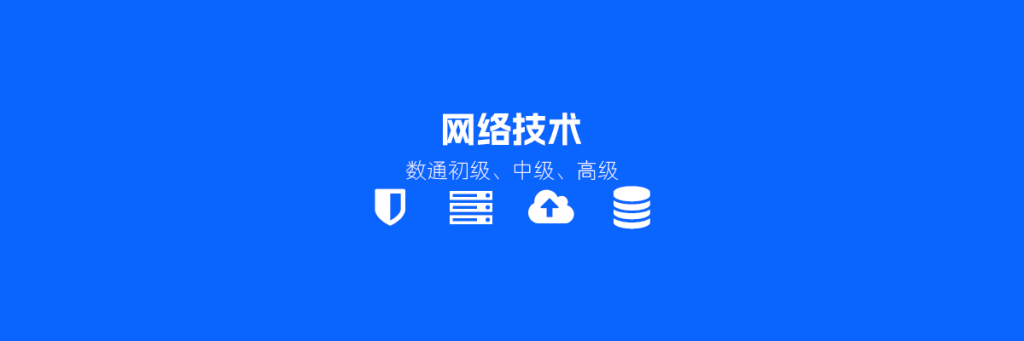
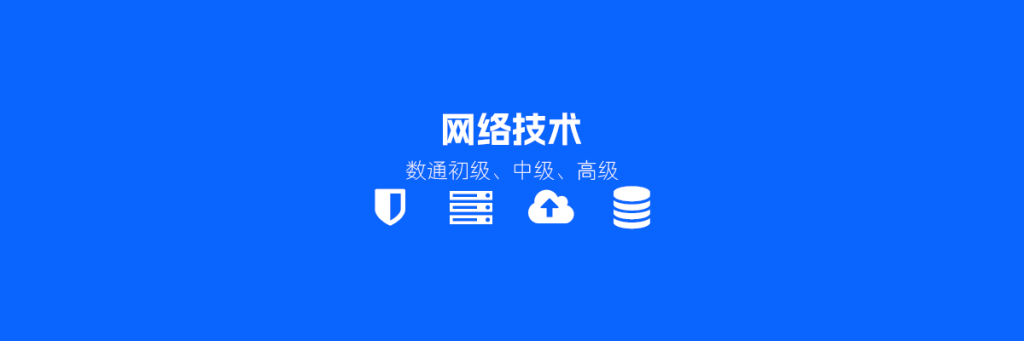

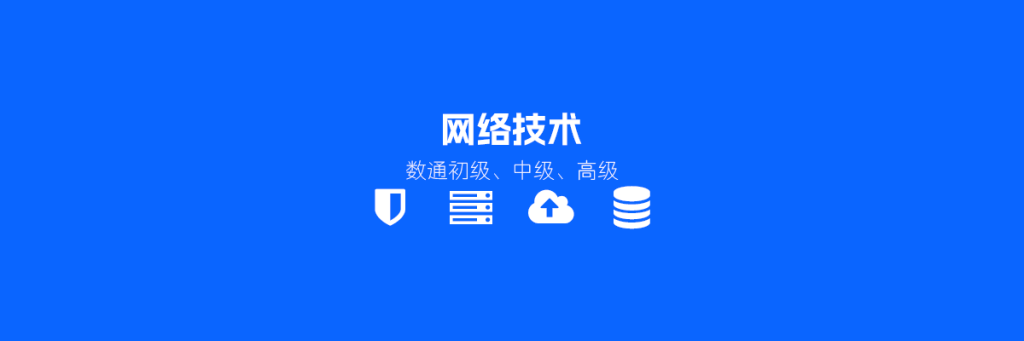
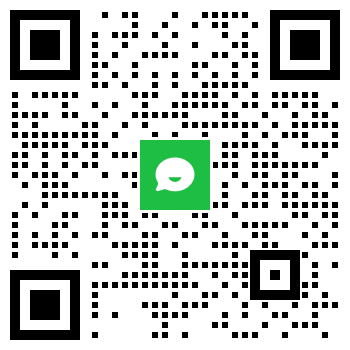
请登录后查看评论内容